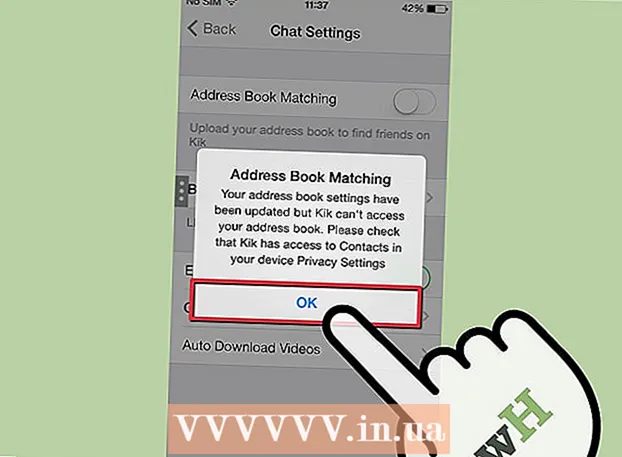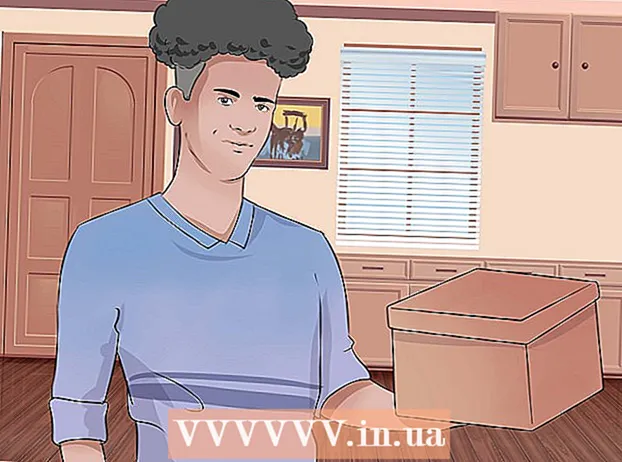작가:
Louise Ward
창조 날짜:
4 2 월 2021
업데이트 날짜:
1 칠월 2024

콘텐츠
Linux 컴퓨터의 "루트"계정은 모든 권한을 가진 계정입니다. Linux에서 명령, 특히 파일 시스템에 영향을 미치는 명령을 조작하려면 일반적으로 루트 액세스 또는 권한있는 액세스가 필요합니다. 엄청난 힘으로 일반적인 사용 권한과 달리 루트 액세스는 필요할 때만 필요합니다. 결과적으로 중요한 시스템 파일은 원치 않는 손상을 방지 할 수 있습니다.
단계
4 가지 방법 중 1 : 터미널로 루트 액세스 얻기
터미널 명령 프롬프트 인터페이스 프로그램을 엽니 다. 터미널이 아직 켜져 있지 않으면 엽니 다. 많은 Linux 버전에서는 키 조합을 눌러 터미널을 열 수 있습니다. Ctrl+Alt+티.

유형.su- 그리고 누르십시오↵ 입력. "고급 사용자"로 로그인됩니다. 실제로이 명령을 사용하여 일반 사용자로 컴퓨터에 로그인 할 수 있습니다. 그러나 공백으로두면 우선적으로 로그인 할 수 있습니다.
메시지가 나타나면 원하는 계정 암호를 입력하십시오. 입력 후 su- 그리고 누르십시오 ↵ 입력선호하는 계정 비밀번호를 입력하라는 메시지가 표시됩니다.- "인증 오류"메시지가 표시되면 루트 계정이 잠겨있을 가능성이 있습니다. 잠금 해제 방법을 알아 보려면 다음 섹션을 읽으십시오.

명령 줄 인터프리터를 테스트합니다. 우선 순위로 로그인하면 명령 줄 인터프리터가 종료됩니다. # 대신에 $.
우선 액세스가 필요한 명령을 입력하십시오. 한 번 사용 su- 우선 순위로 로그인하려면 우선 액세스가 필요한 명령을 실행할 수 있습니다. Comeinand su 세션이 끝날 때까지 보류되므로 명령을 실행할 때마다 우선 순위 암호를 다시 입력 할 필요가 없습니다.
사용을 고려하십시오.sudo대신에su-.sudo ( "super user do")는 임시 우선 순위로 다른 명령을 실행할 수있는 명령입니다. 이것은 대부분의 사용자에게 루트 액세스가 필요한 명령을 실행하는 가장 좋은 방법입니다.이 시점에서 선호하는 액세스 환경이 필요하지 않고 사용자가 계정 암호를 알 필요가 없기 때문입니다. 일반적인 로그인 암호를 사용하여 임시 루트 액세스 권한을 얻습니다.
- 유형 sudo 명령 그리고 누르십시오 ↵ 입력 (예 : sudo ifconfig). 메시지가 나타나면 암호를 입력하십시오 사용자 계정, 기본 계정 암호를 입력하지 마십시오.
- sudo Ubuntu와 같은 버전에서 선호되는 방법입니다. 루트 계정이 잠겨 있어도 작동합니다.
- 이 명령은 관리 권한이있는 사용자에게만 해당됩니다. 사용자를 추가하거나 제거 할 수 있습니다.
방법 2/4 : 루트 계정 잠금 해제 (Ubuntu)
루트 계정 (Ubuntu)을 잠금 해제합니다. Ubuntu (및 일부 다른 버전)는 일반 사용자가 액세스하지 못하도록 루트 계정을 잠급니다. 이것은 명령 사용 때문입니다. sudo (위 참조), 권한있는 액세스가 거의 필요하지 않습니다. 루트 계정을 잠금 해제하면 전체 우선 순위로 로그인 할 수 있습니다.
터미널을 엽니 다. 데스크탑 환경에서 작업하는 경우 Ctrl+Alt+티 터미널을 실행합니다.
유형.sudo passwd 루트그리고 누르십시오↵ 입력. 메시지가 나타나면 암호를 입력하십시오 사용자 너의.
새 암호를 설정하십시오. 새 비밀번호를 생성하고 두 번 입력하라는 메시지가 표시됩니다. 일단 설정되면 루트 계정이 작동합니다.
루트 계정을 잠급니다. 루트 계정을 잠 그려면 다음 명령을 입력하여 암호를 제거하고 계정을 잠급니다.
- sudo passwd -dl 루트
방법 3/4 : 모든 권한으로 로그인
다른 방법을 사용하여 임시 루트 액세스 권한을 얻으십시오. 모든 권한으로 로그인하는 것은 시스템을 작동 불가능하게 만들 수있는 명령을 실행하기가 매우 쉽기 때문에 정상적인 사용으로 제한되어야합니다. 동시에, 특히 SSH 서버가 컴퓨터에서 실행 중일 때 보안 위험을 수반합니다. 드라이브 오류 문제 해결 또는 잠긴 계정 복구와 같은 긴급 수리가 필요한 경우에만 전체 액세스 권한으로 로그인하십시오.
- 사용하다 sudo 또는 su 전체 액세스로 로그인하는 대신 원치 않는 로그인 손상을 방지하는 데 도움이됩니다. 이러한 명령은 사용자에게 심각한 피해가 발생하기 전에 순서를 고려할 수있는 기회를 제공합니다.
- Ubuntu와 같은 일부 버전은 사용자가 직접 열 때까지 루트 계정을 잠급니다. 이는 사용자가 루트 계정을 사용할 때 실수로 너무 많은 피해를 입히는 것을 방지 할뿐만 아니라 해커로부터 시스템을 보호합니다. 루트 계정은 종종 첫 번째 대상입니다. 일단 잠기면 해커는 루트 계정으로 액세스 할 수 없습니다. 이전 섹션의 Ubuntu에서 루트 계정 잠금을 해제하는 지침을 참조 할 수 있습니다.
가져 오기.뿌리 Linux에 로그인 할 때 사용자 필드에 루트 계정이 잠겨 있지 않고 암호를 알고있는 경우 정상적으로 로그인해야 할 때 루트 액세스로 로그인 할 수 있습니다. 수입 뿌리 로그인하라는 메시지가 표시되면 사용자 필드에
- 특정 명령을 실행하기 위해 루트 액세스가 필요한 경우 위의 방법을 사용하십시오.
사용자 비밀번호 필드에 루트 비밀번호를 입력하십시오. 가져온 후 뿌리 사용자 이름 필드에 메시지가 나타나면 루트 암호를 입력합니다.
- 대부분의 경우 루트 암호는 "password"일 수 있습니다.
- 루트 암호를 모르거나 잊어 버린 경우 나중에 암호 재설정 지침을 참조하십시오.
- Ubuntu에서 루트 계정은 잠겨 있으며 열 때까지 사용할 수 없습니다.
루트 계정으로 로그인 한 상태에서 복잡한 프로그램을 실행하지 마십시오. 루트 액세스 권한을 얻으면 실행하려는 프로그램이 시스템에 부정적인 영향을 미칠 수 있습니다. 루트 계정으로 로그인하는 대신 sudo 과 su 프로그램을 실행하는 것이 좋습니다. 광고
방법 4/4 : 루트 암호 및 관리자 암호 재설정
잊어 버린 경우 루트 계정 암호를 재설정하십시오. 루트 계정 비밀번호를 잊어 버린 경우 과 사용자 암호를 변경하려면 컴퓨터를 복구 모드로 부팅해야합니다. 사용자의 암호를 알고 있고 루트 계정 암호를 변경해야하는 경우 다음을 입력하십시오. sudo passwd 루트, 사용자 암호를 입력하고 새 루트 암호를 만듭니다.
컴퓨터를 다시 시작하고 키를 누르고 있습니다.⇧ 시프트BIOS 화면이 나타나면 왼쪽에 있습니다. GRUB 메뉴가 열립니다.
- 적시에 키를 길게 누르는 것이 어렵 기 때문에 여러 번 시도해야 할 수도 있습니다.
물품을 고르시 오.-복구 모드-목록의 첫 번째. 현재 OS 버전의 복구 모드가 다운로드됩니다.
옵션을 선택하세요.나타나는 메뉴에서. 루트 계정으로 로그인 한 명령 줄 인터페이스가 시작됩니다.
쓰기 권한으로 드라이브를 연결하십시오. 복구 모드로 부팅하면 일반적으로 읽기 전용입니다. 쓰기 액세스를 활성화하려면 다음 명령을 입력하십시오.
- mount -rw -o 다시 마운트 /
잠긴 계정에 대한 새 암호를 만듭니다. 루트 계정으로 로그인하고 액세스를 변경할 때 모든 계정에 대해 새 비밀번호를 만들 수 있습니다.
- 유형 암호 accountName 그리고 누르십시오 ↵ 입력. 루트 계정 암호를 변경하려면 다음을 입력하십시오. passwd 루트.
- 메시지가 나타나면 새 암호를 두 번 입력하십시오.
암호를 재설정 한 후 컴퓨터를 다시 시작하십시오. 암호를 재설정 한 후에는 평소와 같이 컴퓨터를 다시 시작할 수 있습니다. 새 암호는 즉시 적용됩니다. 광고
경고
- 필요한 경우에만 루트 계정을 사용하고 완료되면 종료하십시오.
- A) 신뢰할 수 있고 B) 알아야하는 사람과 만 루트 계정 암호를 공유하십시오.